Renk örnekleme noktaları, Damlalık aracı veya Renk Örnekleyici aracı kullanılarak Photoshop görüntülerinize eklenebilir, içinde hareket ettirilebilir ve kaldırılabilir. İşlem her ikisinde de benzerdir, ancak kullandığınız araca bağlı olarak biraz değişir.
Uç
Renk Örnekleyici aracını etkinleştirmek için simgesini tıklayın ve basılı tutun. damlalık Araçlar çubuğundaki düğmesine basın ve ardından Renk Örnekleyici Aracı uçuş menüsünden
Örnek Noktayı Taşıma
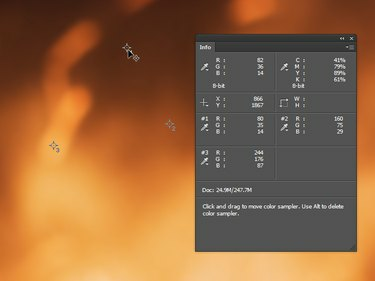
Resim Kredisi: Adobe'nin izniyle görüntü.
Damlalık aracını kullanıyorsanız, Vardiya ve fareyi taşımak istediğiniz örnek noktanın üzerine getirin. Renk Örnekleyici aracını kullanıyorsanız fareyi örnek noktanın üzerine getirmeniz yeterlidir. İmleç, artı işareti bulunan bir ok ucuna dönüşür; örnek noktayı taşımak için tıklayın ve sürükleyin.
Günün Videosu
Uç
Bir örnek noktayı görüntünün sınırlarının dışına sürüklemek onu siler. Bu, örnek noktanın kırpma gibi başka bir eylem yoluyla görüntünün dışında kalması durumunda da geçerlidir.
Örnek Noktayı Silme
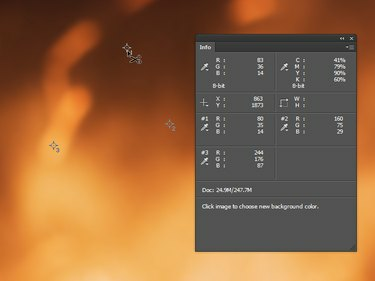
Resim Kredisi: Adobe'nin izniyle görüntü.
Damlalık aracını kullanıyorsanız veya açık bir ayar iletişim kutunuz varsa, her ikisini de basılı tutun. Vardiya ve alt ve fareyi silmek istediğiniz örnek noktanın üzerine getirin. Renk Örnekleyici aracını kullanıyorsanız, alt fareyi örnek noktanın üzerine getirdiğinizde. İmleç, üzerinde Makas sembolü bulunan bir ok ucuna dönüşür; silmek için örnek noktayı tıklayın.
Tüm Örnek Noktaların Silinmesi
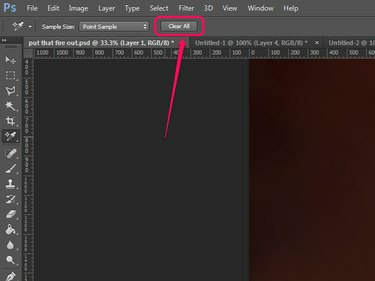
Resim Kredisi: Adobe'nin izniyle görüntü.
Renk Örnekleyici aracı etkin olduğunda, Seçenekler çubuğu bir Hepsini temizle buton. Tüm örnek noktalarını kaldırmak için bu düğmeye tıklayın.
Uyarı
Numune noktalarının taşınması veya kaldırılması geri alınamaz - onları geri taşımanız veya manuel olarak tekrar eklemeniz gerekir.




